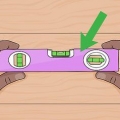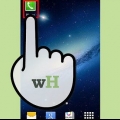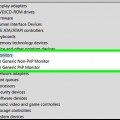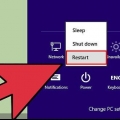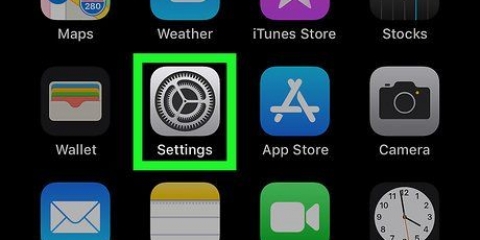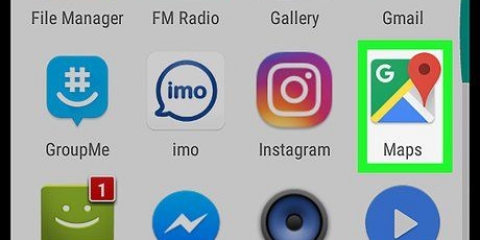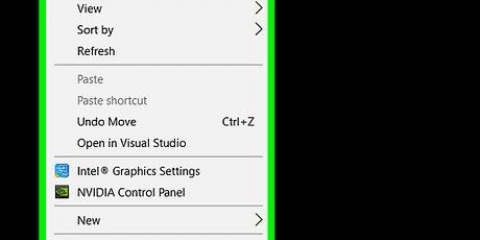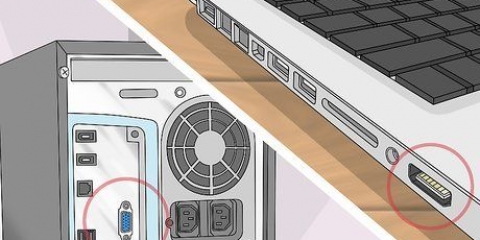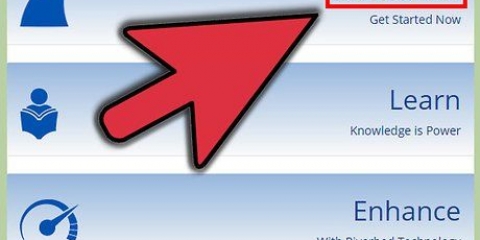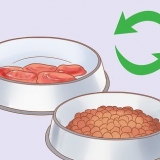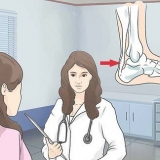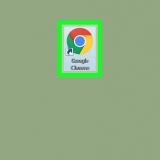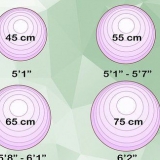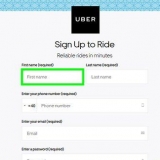In Windows kan jy dit kontroleer deur regs te klik op die lessenaar en Grafiese Eienskappe te kies. Op die Mac wat jy kies Voorkeure > Vertonings > Kleure: Miljoene.







Om toegang tot Adobe Gamma te kry, klik "Begin," "Instellings" en "Beheer paneel." Vir alle sagteware: volg die stap-vir-stap-instruksies om te kalibreer. Dit bied jou `n standaardkalibrasie vir die toevallige Photoshop-gebruiker, wat nie baie foto`s hoef te druk nie.
SpectraCal se CalMAN RGB ColorVision Spyder 3 Pro ColorVision Color Plus (uitstekend vir tuisgebruik) Monaco Systems MonacoOPTIX Gretag Macbeth Eye-One Display.
Vra `n professionele persoon om jou skerm te kalibreer as jy nie heeltemal gemaklik is met hierdie idee nie, of as jy nie die gewenste resultaat kan bereik nie. Kalibrasiedienste kan aanlyn gevind word. Jy kan ook die outo-kalibrasie-knoppie, wat op jou monitor is, gebruik.
Kalibreer jou monitor
Inhoud
Om beelde te sien soos bedoel, sal jou skerm gekalibreer moet word. As jy `n webontwerper, digitale fotograaf of grafiese kunstenaar is, is dit selfs belangriker. Jy wil nie ure spandeer om net die regte, subtiele kleurpalet te kies nie, net om te vind dat dit nie op iemand anders se skerm lyk of gedruk is nie; jy sal die skerm moet kalibreer om seker te maak jy kry wat jy sien.
Trappe
Deel 1 van 2: Dinge om te doen voor kalibrering

1. Gaan die skermresolusie na. Kies die hoogste moontlike resolusie, tensy die teks te klein word. Verwys asseblief na die instruksiehandleiding of die boks van die monitor vir die verstek resolusie. Stel die skerm hierop.

2. Maak seker dat die rekenaarmonitor in hoë kleur en 24-bis-modus is. As die skerm in 16-bis kleur is, is die kleurdiepte nie voldoende vir kalibrasie nie.

3. Laat die skerm vir ten minste 15 (verkieslik 30) minute opwarm voordat kalibrasie begin word. Dit verseker dat jou rekenaar gereed is daarvoor.

4. Maak seker dat daar geen refleksies, glans of direkte lig op die skerm is nie. Die kamer hoef nie donker te wees nie, maar die indirekte lig behoort nie te beïnvloed wat jy op die skerm sien nie.

5. Druk `n toetsfoto op `n professionele drukker. Kies `n foto wat in daglig geneem is van `n persoon met `n natuurlike vel en druk dit met die hoogste gehalte instellings en topgehalte, glansfotopapier. Laat die afdruk vir `n paar uur op `n donker plek droog word, sodat die kleure permanent vassit.
Deel 2 van 2: Kalibreer jou rekenaarskerm

1. Pas die kontras en helderheid van jou skerm aan. Die knoppies hiervoor kan gewoonlik onderaan jou skerm gevind word, of in die vertoonkieslys. Soek aanlyn vir `n kalibrasietoetsskerm.
`n Gratis kalibrasie-instrument wat jy kan hier vind.

2. Maak die prentlêer oop wat jy sopas gedruk het.

3. Hou die drukstuk langs die oorspronklike op die skerm en vergelyk.

4. Pas die monitor se helderheid, kontras en kleurvlakke (rooi, groen, blou) aan sodat die drukstuk en die prent op die skerm so eenders as moontlik is. Dit neem `n rukkie en vereis `n goeie oog vir kleur. Gaan voort na die volgende stap as jy sagteware wil gebruik om die monitor te kalibreer.

5. Gebruik standaardsagteware, soos Adobe Gamma (as jy Adobe Photoshop 7 of vroeër het),QuickGamma (verniet), Apple ColorSync, of monica vir Linux, om die skerm te kalibreer.

6. Koop spesiale sagteware, saam met `n kolorimeter (`n toestel wat die werklike kleurwaardes lees wat deur jou skerm geproduseer word), as kleur noodsaaklik is vir jou werk. Sommige kalibrasiestelsels is die moeite werd om na te dink:

7. Kalibreer jou skerm elke 2 tot 4 weke vir optimale visuele akkuraatheid.
Wenke
Waarskuwings
- Gebruik slegs toetsafdrukke wat op regte fotopapier van `n professionele fotolaboratorium gemaak is vir monitorkalibrasie. Dit is dwaas om tyd te mors om jou skerm te kalibreer wanneer dit jou drukker is wat aangespreek moet word. Die drukker sal meer dikwels korrek aangepas moet word as die monitor. Moenie staatmaak op die afdrukke wat jy op jou eie drukker maak nie. Elke handelsmerk drukker sal `n ander kleurpalet wys. Dit geld ook vir verskillende handelsmerke drukpapier in dieselfde drukker.
- As jy Windows Vista gebruik, sal jy jou ICC(International Color Consortium)/ICM(Image Color Management) profieldata verloor sodra jy uitteken.
- As jy veelvuldige kalibrasieprogramme op jou rekenaar het, maak seker dat hulle nie op dieselfde tyd loop nie, anders sal konflikte ontstaan.
Artikels oor die onderwerp "Kalibreer jou monitor"
Оцените, пожалуйста статью
Soortgelyk
Gewilde